REST API til at konvertere PDF til HTML online. Lær trinene til PDF til HTML-konvertering ved hjælp af Ruby SDK.
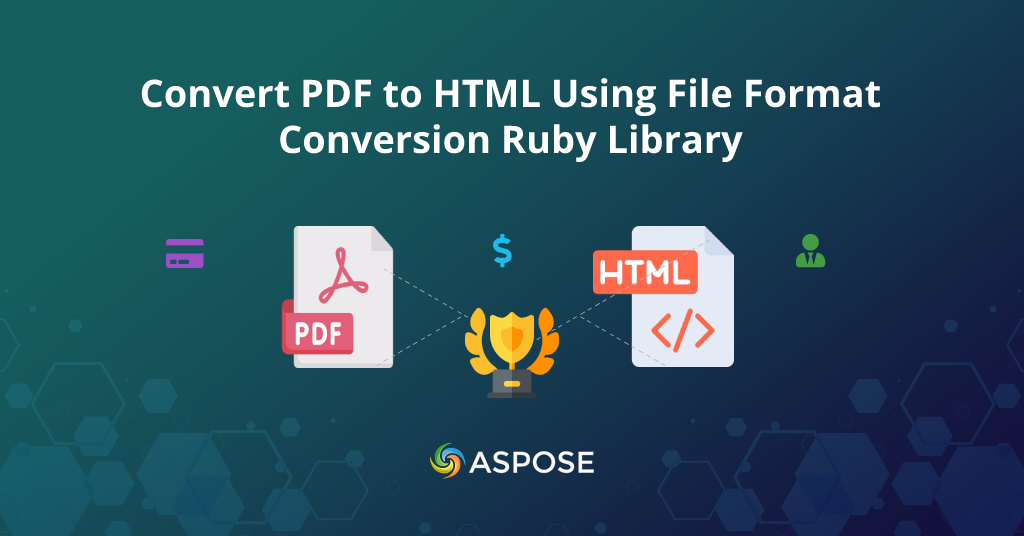
Sådan konverteres PDF til HTML - Konverter PDF til HTML online
Oversigt
PDF til HTML er et af de mest udbredte dokumentfilformater, der indeholder tekst, billeder, data osv. Konvertering af PDF’en til HTML ved hjælp af Aspose.Words Conversion Services API er en meget nem og enkel proces . Der er masser af fordele ved at konvertere PDF til HTML-dokumenter ved hjælp af Aspose.Words Cloud API. Aspose.words Cloud REST API udfører en nem og hurtig filformatkonvertering.
Vil du konvertere en PDF til HTML? Du kan hurtigt konvertere en PDF til HTML-fil i høj kvalitet ved hjælp af Aspose Cloud API. Brug vores PDF til HTML, der hjælper udviklere med at bruge det på deres websteder. Vores pdf-konverter er det bedste valg til dine filkonverteringsbehov for at omdanne en PDF til HTML-fil. I denne artikel vil vi forklare, hvordan du bruger det bedste PDF til HTML-konverteringsværktøj.
- Aspose.Words API til PDF til HTML
- Hvordan installeres Aspose.Words Ruby SDK?
- Opret Aspose.Cloud API-legitimationsoplysninger
- GRATIS PDF til HTML Converter Online
- Hvordan konverteres PDF-dokumenter til HTML?
- Konklusion
Aspose.Words API til PDF til HTML
Brug Aspose.Words-processoren til hurtigt at konvertere dine PDF-filer til HTML-filer. Du kan bringe et PDF til HTML-format tilbage ved at konvertere det ved hjælp af PDF til HTML API. Aspose.Words Ruby SDK giver dig mulighed for at vedligeholde dokumentstrukturen og gøre den 100% kompatibel med html. Aspose.Words filkonverterings-API tilbyder en af de mest avancerede PDF til HTML-konverteringer. Aspose.Words filkonvertering PDF til HTML bevarer layout og tabelformatering. Dette sparer tid og kræfter med at genindtaste.
Ved at bruge Aspose.Words API til PDF til HTML-dokument kan du nemt producere resultater af høj kvalitet, når du konverterer PDF til HTML-dokumenter. Efter konvertering kan du nemt se html-filen efter dine behov. Denne Aspose Cloud API opfylder behovene ved behandling af html-dokumenter til forretning, uddannelse og mange flere. Aspose Words Cloud API er let at behandle med hurtig arbejdshastighed, tekstformatering og høj konverteringsnøjagtighed.
Hvordan installeres Aspose.Words Ruby SDK?
For at bruge Ruby SDK til at kommunikere med Aspose.Words Cloud REST API, skal vi først installere det på vores system. Ruby SDK er tilgængelig til download med nul startomkostninger som RubyGem (anbefalet) og fra GitHub. Når du har konfigureret Ruby runtime, skal du udføre følgende kommando i terminalen for at udføre den hurtige og nemme installation i en Ruby-applikation.
gem 'aspose_words_cloud', '~> 22.3'
# or install directly
gem install aspose_words_cloud
Men før du fortsætter med installationen af Aspose.Words Cloud SDK til Ruby 2.6 eller nyere, skal du installere følgende afhængighedspakker på dit system.
# Following are the runtime dependencies to setup aspose_words_cloud
faraday 1.4.3 >= 1.4.1
marcel 1.0.1 >= 1.0.0
multipart-parser 0.1.1 >= 0.1.1
# Development dependencies is
minitest 5.14.4 ~> 5.11, >= 5.11.3
Denne SDK til Ruby understøtter mere end 20 dokumentrelaterede formater med fuld læse- og skriveadgang. For flere detaljer, besøg venligst aspose cloud dokumentationswebsted.
Opret Aspose.Cloud API-legitimationsoplysninger
Efter installation af alle afhængighedspakker i Ruby-miljøet er næste trin at få ClientID og ClientSecret-detaljer for at foretage opkald til Aspose.Words cloud API’er til PDF til HTML-konvertering. Der er to muligheder for at forbruge REST API’erne direkte via en hvile-klient som cURL eller ved at bruge cloud SDK’er. Så det første skridt er at oprette en konto ved at navigere i Aspose.Cloud dashboard. Hvis du har en Google- eller Microsoft-konto, skal du blot klikke på Google- eller Microsoft-knappen for at tilmelde dig. Ellers skal du klikke på Tilmeld-linket for at oprette ny konto ved at angive de nødvendige oplysninger.
Efter at have logget ind på cloud space-dashboardet, og klik på fanen Applications i venstre sidebjælke. Rul nu ned, klik på knappen Opret ny applikation. Opret derefter din nye applikation ved at vælge dit standardlager som vist på billedet nedenfor. Du kan også konfigurere tredjepartslagring til at uploade dine datafiler ved at følge vejledningen sådan konfigurerer du tredjeparts cloud-lagring. Rul nu ned mod sektionen Klientlegitimationsoplysninger for at kopiere klient-id og klienthemmelighed som vist på billedet nedenfor.
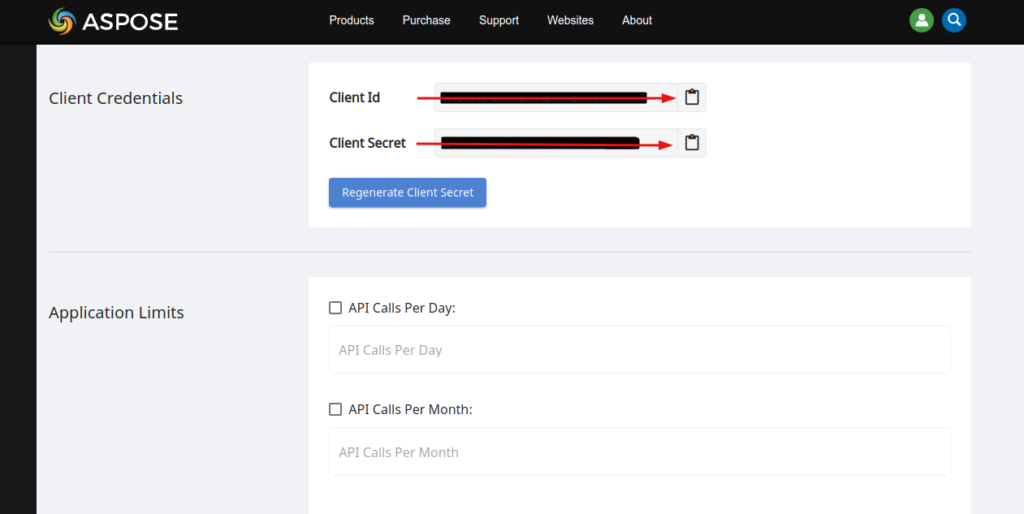
Disse klientoplysninger vil blive brugt til at foretage API-kald til Aspose.Words cloud-API’er til PDF til HTML-dokumentkonverter.
GRATIS PDF til HTML Converter Online
Aspose.Words har en brugervenlig grænseflade, hvor du kan teste API’er i realtid for PDF til HTML-konverter fra brugergrænsefladen. Her kan du indstille forskellige parametre, indsætte data og uploade filer for at teste filkonverteringsfunktionerne. Desuden kan du øjeblikkeligt konvertere en PDF til HTML-fil med meget høj kvalitet ved hjælp af vores Cloud API. Men vores gratis PDF til HTML Converter Application er også tilgængelig online til enhver enhed og browser som vist på billedet nedenfor.
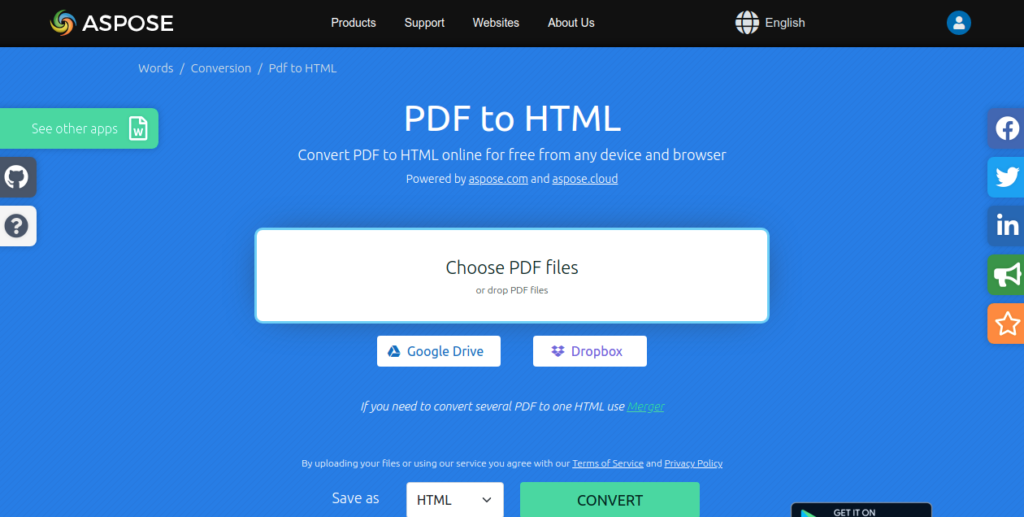
Konverter PDF til HTML gratis online.
Dernæst vil vi se, hvordan man konverterer en PDF til HTML ved at bruge Aspose.Words Document Processing Cloud API i Ruby.
Hvordan konverteres PDF-dokumenter til HTML?
Følgende kode nedenfor illustrerer, hvor nemt det er at konvertere PDF til HTML-dokumenter. Følg instruktionerne nedenfor for at udføre PDF til HTML-filkonvertering ved hjælp af Aspose Ruby SDK i ruby on rails-applikation.
- Det første trin er at oprette ruby-variabler, der holder ClientID og ClientSecret kopieret fra aspose cloud-dashboard.
- For det andet skal du oprette AsposeWordsCloud-konfiguration og videregive ClientID, ClientSecret-værdier.
- Tredje trin er at oprette en forekomst af WordsAPI
- Upload derefter kildedokumentfilen til skylageret ved hjælp af UploadFileRequest()-metoden
- Til sidst, Gem dokumentkonverteringsanmodningsparametre og konverter dokument til output fil
Hvis din nuværende virtuelle værtskonfiguration ikke stemmer overens med eksemplet, skal du opdatere den i overensstemmelse hermed. Når du er færdig, skal du gemme filen og afslutte editoren. Kør derefter følgende kommando for at validere dine ændringer:
# Load the gem, For complete list please visit https://github.com/aspose-words-cloud/aspose-words-cloud-ruby
require 'aspose_words_cloud'
# How to convert PDF to HTML programmatically.
# Get AppKey and AppSID credentials from https://dashboard.aspose.cloud/applications
@AppSID = “###-######-####-####-##########”
@AppKey = “#############################”
# Associate Configuration properties with WordsApi
AsposeWordsCloud.configure do |config|
config.client_data[‘ClientId’] = @AppSID
config.client_data[‘ClientSecret’] = @AppKey
end
# Create an instance of WordsApi
@words_api = WordsAPI.new
# Input PDF file
@fileName = "sample.pdf"
# Final file format
@format = "html"
@destName = "pdf-to-html.html"
# Upload original document to Cloud Storage
@words_api.upload_file UploadFileRequest.new(File.new(@fileName, 'rb'), @fileName, nil)
@save_options = SaveOptionsData.new(
{
:SaveFormat => @format,
:FileName => @destName
})
# Save document conversion request parameters.
@request = SaveAsRequest.new(@fileName, @save_options, nil, nil, nil, nil, nil)
@out_result = @words_api.save_as(@request)
# Print result response in console
puts("PDF successfully converted to html file" + (@out_result).to_s )
# End pdf conversion example.
Som et resultat vil pdf-to-html.html blive gemt i roden af projektmappen. Det er det
Konklusion
Vi har undersøgt trinene til, hvordan man konverterer PDF til HTML-fil ved hjælp af Aspose.Words Cloud SDK til Ruby. Aspose.Words Cloud SDK’er er open source værktøjer, og den komplette kode for Aspose.Words cloud SDK for Ruby er tilgængelig på GitHub repository. Du er velkommen til at downloade Cloud SDK til dit projekt og udføre dokumentkonverteringer til dine behov.
Hvis du har spørgsmål, forslag eller kommentarer, er du velkommen til at besøge vores community support forum. For flere filkonverteringsrelaterede artikler kan du følge os på vores sociale mediekonti Facebook, LinkedIn og Twitter.
relaterede artikler
Vi anbefaler også, at du besøger følgende links for yderligere hjælp og support: